Selle probleemi tõrkeotsinguks arvutis taaskäivitage heliteenused
- Kõigil arvutibrändidel, sealhulgas Dellil ja HP-l, ei esine heliväljundseadme installimisel viga.
- Vea põhjuseks võivad olla vananenud või puuduvad helidraiverid ja heliteenuste probleemid.
- Heliseadme draiveri värskendamine üldise seadme kaudu ja heliteenuste taaskäivitamine võib probleemi lahendada.
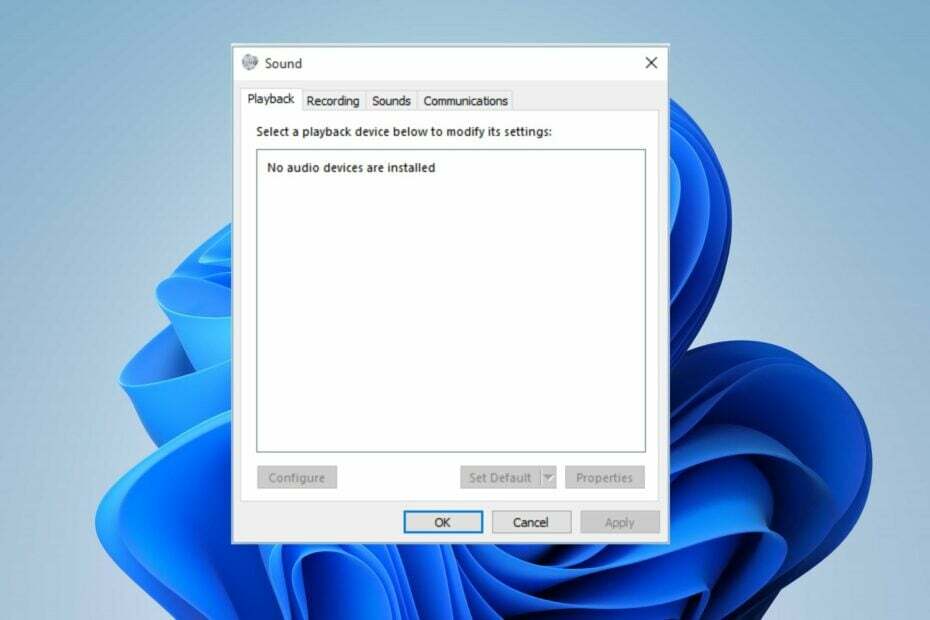
XINSTALLIMINE Klõpsates ALLALAADIMISE FAILIL
- Laadige alla Outbyte'i draiveri värskendus.
- Käivitage see oma arvutis et leida kõik probleemsed draiverid.
- Pärast seda klõpsake nuppu Värskenda ja rakenda valitud uusimate draiveriversioonide hankimiseks.
- OutByte Driver Updateri on alla laadinud 0 lugejad sel kuul.
Paljud Windowsi kasutajad on teatanud tõrketeatest, mis ilmuvad nende arvutites juhuslikult heliväljundseadet pole installitud. Viga ilmneb siis, kui operatsioonisüsteem ei suuda heliseadet tuvastada ega sellega suhelda. Siiski käsitletakse selles juhendis, kuidas probleemi lahendada.
Samuti saate vaadata meie artiklit selle parandamise viiside kohta draiveri laadimine on blokeeritud vead teie arvutis.
Miks pole pärast viimast värskendust installitud ühtegi heliväljundseadet?
- Aegunud draiverid on selle probleemi tavaline põhjus.
- Valesti ühendatud heliseadmed põhjustavad selle vea.
- Keelatud heliseadmeid ei tuvastata ja need ei tööta.
- Rikutud süsteemifailid võivad takistada teie süsteemil heliseadet tuvastamast
- Te ei saa heliseadet kasutada, kui vajalikud heliteenused ei tööta.
Kuidas parandada heliväljundseadet pole installitud?
Enne täpsemate tõrkeotsingu sammude proovimist tehke järgmised eelkontrollid.
- Arvuti taaskäivitamine võib aidata mittereageerivad heliteenused.
- Kontrollige riistvaraühendusi ja veenduge, et kõik on korralikult ühendatud.
- Levinud vigade parandamiseks käivitage Windowsi heli tõrkeotsing.
- Helivigade vältimiseks kontrollige Windowsi värskendusi.
1. Värskendage oma heliväljundi draiverit üldise seadmega
- Paremklõpsake Alusta nuppu ja valige Seadmehaldus rippmenüüst.
- Nüüd laiendage Heli sisendid ja väljundid kategooria. Paremklõpsake oma heliväljundi draiver ja valige Uuenda draiverit rippmenüüst.

- Klõpsake nuppu Sirvige minu arvuti draiverite jaoks.

- Seejärel klõpsake nuppu Lubage mul valida arvutis saadaolevate draiverite loendist.
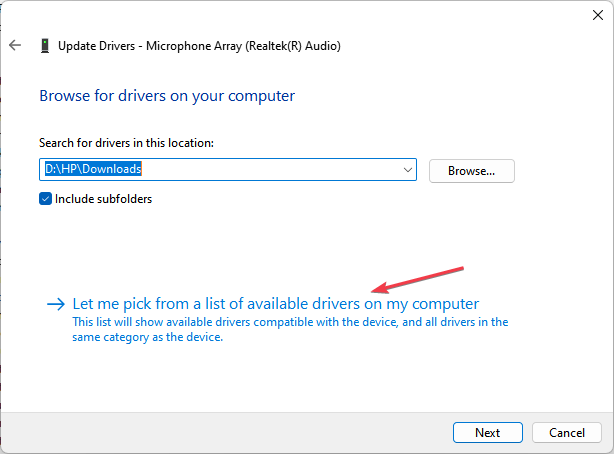
- Märkige ruut Kuva ühilduv riistvara valik. Edasi valige Üldine tarkvaraseade ja klõpsake Edasi.
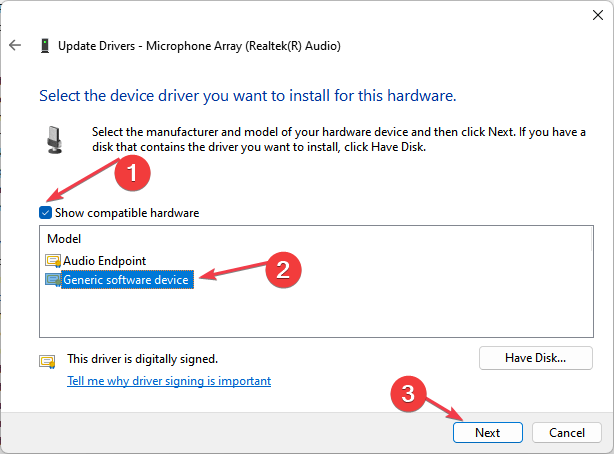
- Oodake, kuni Windows lõpetab seadme draiverite installimise.
- Sulgege seadmehaldur ja kontrollige, kas tõrge püsib.
Ülaltoodud toimingud aitavad heliväljundi draiveri uuesti installida koos üldise seadmedraiveriga ja tõrke lahendada.
Samal ajal saate värskendada oma arvutist kõiki draivereid, kasutades ühte parimatest avatud lähtekoodiga draiverite värskendajad ja hankige uusimad helidraiverid 100% automaatselt.
2. Luba heliseade
- Paremklõpsake tegumiribal helitugevuse ikooni ja valige Taasesitusseadmed kontekstimenüüst.
- Aastal Heli aknas kontrollige, kas heliseade on keelatud.
- Kui teie heliseadet loendis pole, paremklõpsake ja märkige ruut Kuva keelatud seadmed valik.
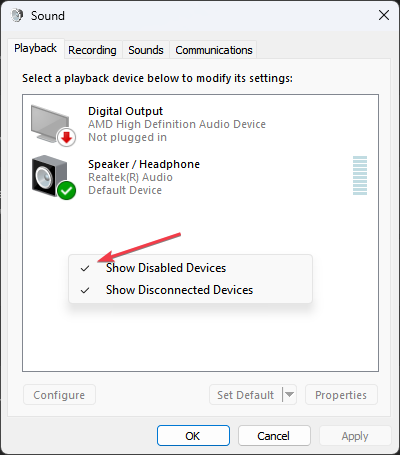
- Seejärel paremklõpsake keelatud seadmel ja valige Luba.

- Määrake lubatud seade vaike taasesitusseadmeks. Klõpsake Rakenda ja siis Okei.
Keelatud heliseadme lubamine muudab selle arvutile äratuntavaks ja võimaldab seadmel seda vajaduse korral kasutada.
- Parandus: vea lõpetamiseks pole piisavalt süsteemiressursse
- NETwsw02.sys BSoD viga: 5 viisi selle parandamiseks
- 0x80244002 Windows Update'i tõrge: kuidas seda parandada
- Parandus: Hosti Telneti viga ei saanud avada
- Parandus: Intelligo 100.1.4.1273 installimisviga
3. Taaskäivitage heliteenused
- Vajutage Windows + R avada Jookse dialoogiboks, tüüp services.msc, ja vajutage Sisenema.

- Seejärel leidke järgmised teenused: Windows Audio, Windows Audio Endpoint Builder, Remote Procedure Call (RPC), ja Plug and Play.
- Seejärel paremklõpsake igal teenusel ja valige Taaskäivitaja oodake, kuni teenus taaskäivitub.

- Taaskäivitage arvuti ja kontrollige, kas ilmub heliseadme tõrge.
Heliteenuste taaskäivitamine lahendab kõik blokeeritud teenusest tingitud probleemid.
Lisaks saate vaadata meie artiklit, mida teha, kui heliteenused ei reageeri operatsioonisüsteemis Windows 11.
Kokkuvõtteks lugege selle parandamise kohta Realteki helidraiver jookseb kokku või aeglustub arvutis.
Kui teil on selle juhendi kohta lisaküsimusi või ettepanekuid, kirjutage need kommentaaride jaotisesse.
Kas teil on endiselt probleeme? Parandage need selle tööriistaga:
SPONSEERITUD
Mõned draiveriga seotud probleemid saab kiiremini lahendada, kasutades kohandatud draiverilahendust. Kui teil on endiselt probleeme draiveritega, installige lihtsalt OutByte'i draiveri värskendaja ja pange see kohe tööle. Seega laske tal värskendada kõiki draivereid ja lahendada muud arvutiprobleemid kiiresti!


